Specialiųjų simbolių įterpimas į Word 2010
Kartais gali prireikti įterpti neįprastą simbolį į Word 2010 dokumentą. Perskaitykite, kaip lengvai tai padaryti su mūsų patarimais ir simbolių sąrašu.
Kelių lygių sąrašą Word 2016 dokumente sudaro elementai ir poskyriai, visi tinkamai įtraukiami, panašūs į pateiktus čia. „Word“ automatiškai suformatuoja tokį sąrašą, tačiau tai sudėtinga. Atkreipk dėmesį!
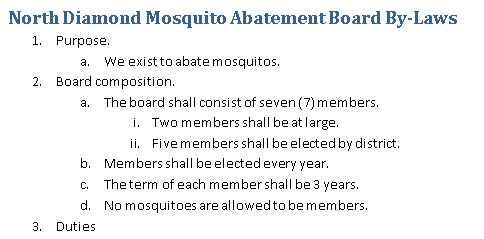
Daugiapakopis sąrašas.
Norėdami formatuoti kelių lygių sąrašą, spustelėkite čia rodomą mygtuką Kelių lygių sąrašas.
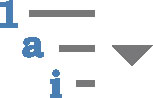
Pradėkite rašyti sąrašą. Paspauskite klavišą Tab, kad įtrauktumėte ir sukurtumėte polygį. Norėdami panaikinti įtrauką ir perkelti elementą į aukštesnį lygį, paspauskite Shift + Tab.
Taip pat galite iš anksto parašyti visą sąrašą, jį pasirinkti ir spustelėti mygtuką Daugiapakopis sąrašas, kad jį formatuotumėte. Kol temoms tvarkyti naudosite Tab ir Shfit+Tab, formato nesugadinsite ir sąrašas išliks nepakitęs.
Jei kuriate sudėtingą, hierarchinį sąrašą, naudokite „Word“ kontūro rodinį, o ne kelių lygių sąrašo formatą.
Kartais gali prireikti įterpti neįprastą simbolį į Word 2010 dokumentą. Perskaitykite, kaip lengvai tai padaryti su mūsų patarimais ir simbolių sąrašu.
„Excel 2010“ naudoja septynias logines funkcijas – IR, FALSE, IF, IFERROR, NOT, OR ir TRUE. Sužinokite, kaip naudoti šias funkcijas efektyviai.
Sužinokite, kaip paslėpti ir atskleisti stulpelius bei eilutes programoje „Excel 2016“. Šis patarimas padės sutaupyti laiko ir organizuoti savo darbalapius.
Išsamus vadovas, kaip apskaičiuoti slankiuosius vidurkius „Excel“ programoje, skirtas duomenų analizei ir orų prognozėms.
Sužinokite, kaip efektyviai nukopijuoti formules Excel 2016 programoje naudojant automatinio pildymo funkciją, kad pagreitintumėte darbo eigą.
Galite pabrėžti pasirinktus langelius „Excel 2010“ darbalapyje pakeisdami užpildymo spalvą arba pritaikydami ląstelėms šabloną ar gradiento efektą.
Dirbdami su laiko kortelėmis ir planuodami programą „Excel“, dažnai pravartu lengvai nustatyti bet kokias datas, kurios patenka į savaitgalius. Šiame straipsnyje pateikiami žingsniai, kaip naudoti sąlyginį formatavimą.
Sužinokite, kaip sukurti diagramas „Word“, „Excel“ ir „PowerPoint“ programose „Office 365“. Daugiau informacijos rasite LuckyTemplates.com.
„Excel“ suvestinės lentelės leidžia kurti <strong>pasirinktinius skaičiavimus</strong>, įtraukiant daug pusiau standartinių skaičiavimų. Šiame straipsnyje pateiksiu detalius nurodymus, kaip efektyviai naudoti šią funkciją.
Nesvarbu, ar dievinate, ar nekenčiate Word gebėjimo išjuokti jūsų kalbos gebėjimus, jūs turite galutinį sprendimą. Yra daug nustatymų ir parinkčių, leidžiančių valdyti „Word“ rašybos ir gramatikos tikrinimo įrankius.





